MapGIS工程裁剪方法(图文解说)
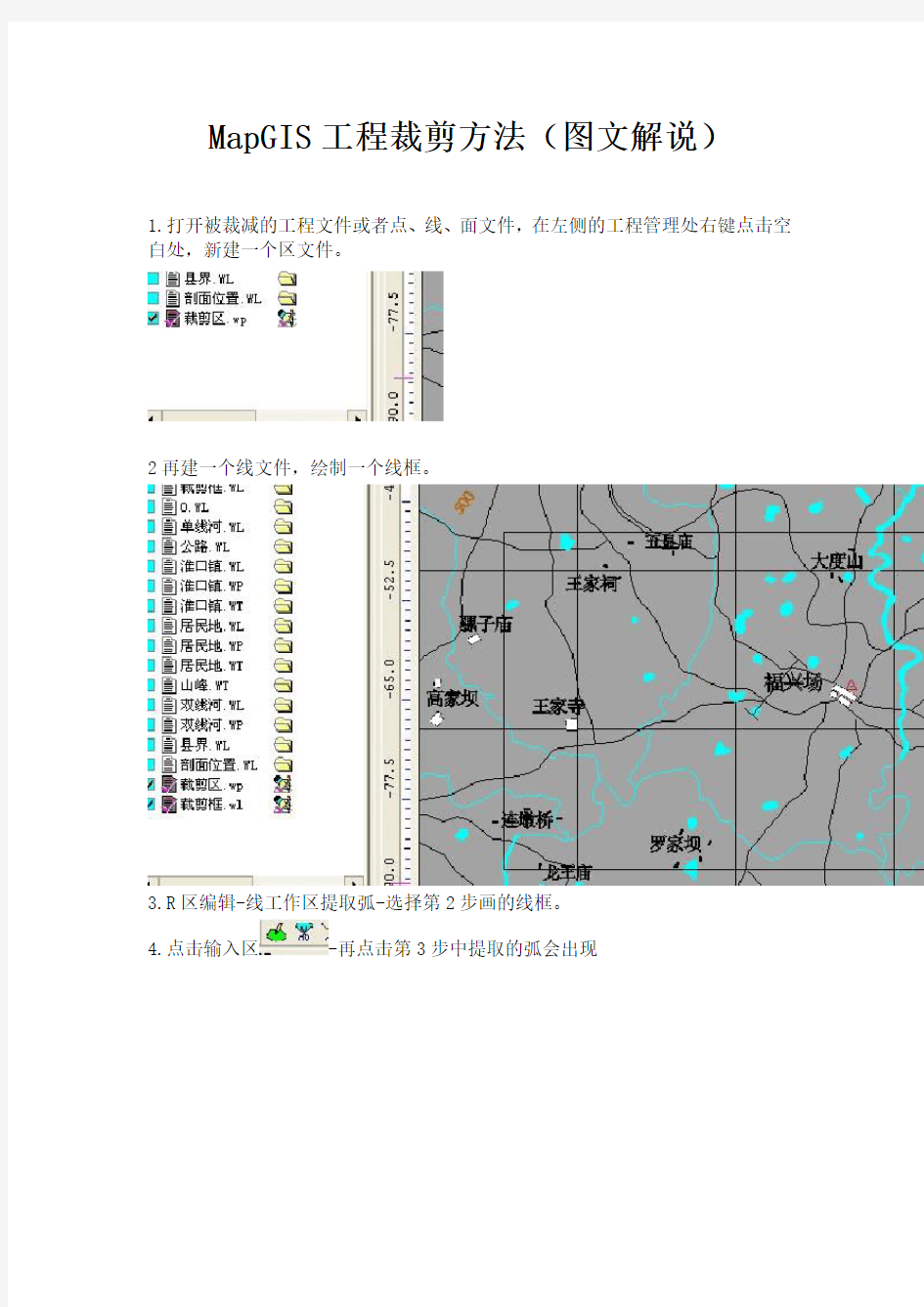

MapGIS工程裁剪方法(图文解说)
1.打开被裁减的工程文件或者点、线、面文件,在左侧的工程管理处右键点击空白处,新建一个区文件。
2再建一个线文件,绘制一个线框。
3.R区编辑-线工作区提取弧-选择第2步画的线框。
4.点击输入区-再点击第3步中提取的弧会出现
点确定
5 关闭第一步建立的区,是否保存?点“是”
6.单击菜单的“其他”->“工程裁剪”,弹出裁剪后工程保存的路径的对话框,设置路径。
7.设置工程裁剪对话框,选择需要裁剪的图层文件(可以是添加全部)——选择全部——,裁剪类型“内裁”表示保留裁剪边界内部的部分,“外裁”反之,“拓扑裁剪”,设置好后,点击“参数应用”(有的版本点这个无效,点“生成原始数据”按钮),然后装入裁剪框(就是刚才新建的区文件),点击开始裁剪即可,右侧便出现裁剪后的图形。
制图裁剪和拓扑裁剪两种方式,其主要区别是在于对区文件的剪裁。
使用制图裁剪裁两个相邻的区时,系统会将它们共同的弧段一分为二,使两个区相互独立,拓扑关系发生变化。而拓扑裁剪的方式则使它们共同的弧段保持原来的拓扑关系。
所以应该是选择拓扑裁剪比较好,可以保持原来的拓扑关系,以前没有注意,抱歉。
8.回到刚才裁剪设置的路径,打开裁剪后的文件即可。
注:
1、裁剪区为0的错误,一般都是裁剪区没有先保存再裁剪造成的。
2、裁剪后部分要素缺失,特别是区图层,这时因为矢量化区的时候没有按照GIS 的拓扑关系来矢量化,在矢量化区的时候,在两个区公共交点的地方,画弧段在此处要结束弧段,形成线(弧)头/尾,然后使用“F12”捕捉线(弧)头线(弧)尾来形成封闭的弧段,这样绘制的区域与区域之间符合拓扑关系,两者共边,而不会出现两个区之间放大之后有空隙或者重叠的问题。
如果已经错误的方法绘制了区域,出现2的问题,则可以使用菜单|其他|拓扑重建&子区搜索对该区图层进行处理,然后裁剪,很可能会解决上述问题(我只遇到过一次,成功处理)。
mapgis的一些实用方法和处理技巧
MAPGIS的一些实用方法和处理技巧 一、如何将mapgis的图形插到word、excel、PowerPoint 中 首先点取mapgis菜单“其他->OLE拷贝”,接着打开word,点取“粘贴”。 Mapgis数据就复制到word文档里。 二、空心字格式 使用空心字时,字体采用相应字体编号的负数。如:-3表示黑体空心字。 三、合并区 1、可以在屏幕上开一个窗口,系统就会将窗口内的所有区合并,合并后区的图形参数及属性与左键弹起时所在的区相同。 2、也可以先用菜单中的选择区功能将要合并的区拾取到,然后再使用合并区功能实现。 3、还可以先用光标单击一个区,然后按住CTRL 键,在用光标单击相邻的区即可。 四、翻转图形 在Mapgis中的其它下面整图变换中比例参数的X比例中输入法-1或Y比例中输入-1后确定。 五、CAD转化为MAPGIS 1.将CAD文件另存为2004/2000DXF格式。 2.在MAPGIS主程序中选择“文件转换”。 3.输入中选择转入DXF文件,确定并复位 4.保存点线文件(面无法转化) 六、MAPGIS转化为CAD 1.在MAPGIS主程序中选择“文件转换”。 2.分别装入点线文件,复位并全选。 3.输出中选择“部分图形方式输入DXF”全选并确定。 4.打开保存的DXF文件,用CAD复位显示图形,并改字体样式。 5.保存成CAD格式。 七、如何把JPG格式的转成MSI格式 图象处理----------图象分析模块。在里面点:文件--------数据输入--------转换数据类型(选JPG)---------添加文件---------转换转换后的格式为mapgis的msi影像文件!转换为MSI文件格式后再在输入编辑里,导入后矢量化。 八、在电脑里如何做剖面图,不用手画,而且精度更高! 1、先把MAPGIS图生成JPG格式,在PHOTOSHOP中图像—图像大小—文挡大小中输入经过变化后的宽度和高度数字(根据剖面图的比例和JPG图的比例关系得出);然后按需要裁剪,以减少图形的所占内存; 2、裁剪后旋转使剖面线处于水平位置; 3、在MAPGIS中插入裁剪旋转后光栅文件,新建线和点文件,以剖面线为水平的X轴,画垂直X轴的线为Y轴,以剖面线起点的位置为坐标原点,以剖面线起点的高程为起始Y 轴刻度,在X和Y轴上标上相对应比例尺的刻度。 4、以图上等高线和X轴交点为垂足画垂直X轴的直线,以等高线的高程画垂直于Y轴的直线,上述两直线相交点就是我们要求剖面轮廓线的拐点,把这样一系列的点连起来就成了剖面图的轮廓线。 5、最后再整饰一下,就作成了剖面图。 其实也可以直接在MAPGIS中直接做,这样就省了用PHOTOSHOP这一步骤,但这样很
MapGIS工程裁剪方法(图文解说)
MapGIS工程裁剪方法(图文解说) 1.打开被裁减的工程文件或者点、线、面文件,在左侧的工程管理处右键点击空白处,新建一个区文件。 2再建一个线文件,绘制一个线框。 3.R区编辑-线工作区提取弧-选择第2步画的线框。 4.点击输入区-再点击第3步中提取的弧会出现
点确定 5 关闭第一步建立的区,是否保存?点“是”
6.单击菜单的“其他”->“工程裁剪”,弹出裁剪后工程保存的路径的对话框,设置路径。 7.设置工程裁剪对话框,选择需要裁剪的图层文件(可以是添加全部)——选择全部——,裁剪类型“内裁”表示保留裁剪边界内部的部分,“外裁”反之,“拓扑裁剪”,设置好后,点击“参数应用”(有的版本点这个无效,点“生成原始数据”按钮),然后装入裁剪框(就是刚才新建的区文件),点击开始裁剪即可,右侧便出现裁剪后的图形。
制图裁剪和拓扑裁剪两种方式,其主要区别是在于对区文件的剪裁。 使用制图裁剪裁两个相邻的区时,系统会将它们共同的弧段一分为二,使两个区相互独立,拓扑关系发生变化。而拓扑裁剪的方式则使它们共同的弧段保持原来的拓扑关系。 所以应该是选择拓扑裁剪比较好,可以保持原来的拓扑关系,以前没有注意,抱歉。 8.回到刚才裁剪设置的路径,打开裁剪后的文件即可。
注: 1、裁剪区为0的错误,一般都是裁剪区没有先保存再裁剪造成的。 2、裁剪后部分要素缺失,特别是区图层,这时因为矢量化区的时候没有按照GIS 的拓扑关系来矢量化,在矢量化区的时候,在两个区公共交点的地方,画弧段在此处要结束弧段,形成线(弧)头/尾,然后使用“F12”捕捉线(弧)头线(弧)尾来形成封闭的弧段,这样绘制的区域与区域之间符合拓扑关系,两者共边,而不会出现两个区之间放大之后有空隙或者重叠的问题。 如果已经错误的方法绘制了区域,出现2的问题,则可以使用菜单|其他|拓扑重建&子区搜索对该区图层进行处理,然后裁剪,很可能会解决上述问题(我只遇到过一次,成功处理)。
MAPGIS批量裁减分幅图
MAPGIS批量裁减分幅图 MAPGIS 批量裁减分幅图| 所在分类:测绘文章查看评论| 我要评论| 该文章已被点击0 次平台的地图库可以批量裁减分幅图。1、平台输入编辑里打开需要裁减的文件,然后在工程文件窗口点击每个文件右键“修改项目”修改文件的“描述”(选择的文件必须是处于当前编辑状态),完成后保存工程。2、地图库里建立dbs,将裁剪文件导入地图库里,注意的是在图幅管理,图库层类管理器,新建,层类路径及属性结构提取文件后,层类名称必须要和上面文件描述要一致。3、裁剪数据进到库里后,在选项,图库维护工具,图幅分幅数据更新,系统弹出打开*.maj 对话框,这时打开上面保存的工程文件。选“等经纬的梯形分幅”后的参数不知如何设置,主要是分幅参数中的起点坐标不知如何设置,图幅数如何设置(图幅高宽可不管,因为选原图比例尺为1:1 万时自动填写),本县所在县的投影中心点经度为1110000(数据库为1:1 万土地利用现状图)平台的地图库可以批量裁减分幅图。[ https://www.360docs.net/doc/027340209.html,/BlogDetail.as MAPGIS 图形坐标系与大地坐标系转换| 所在分类:测绘文章查看评论| 我要评论| 该文章已被点击0 次在MAPGIS 投影坐标类型中,大致有五种坐标类型:用户自定义也称设备坐标(以毫米为单位),地理坐标系(以度或度分秒为单位),大地坐标系(以米为单位),平面直角坐标系(以米为单位),地心大地直角。如果进行设备坐标转换到地理坐标。方法:第一步:启动投影变换系统。第二步:打开需要转换的点(线,面)文件。(菜单:文件/打开文件)第三步:编辑投影参数和TIC 点;选择转换文件(菜单:投影转换/MAPGIS 文件投影/选转换点(线,面)文件。);编辑TIC 点(菜单:投影转换/当前文件TIC 点/输入TIC 点。注意:理伦值类型设为地理坐标系,以度或度分秒为单位);编辑当前投影参数(菜单:投影转换/编辑当前投影参数。注:当前投影坐标类型选择为用户自定义,坐标单位:毫米,比例尺母:1);编辑结果投参数(菜单:投影转换/设置转换后的参数。注:当前投影坐标系类型选择为地埋坐标系,坐标单位:度或度分秒)。第四步:进行投影转换(菜单:投影转换/进行投影投影转换)。MAPGIS 县域控制面积平差流程| 所在分类:测绘文章查看评论| 我要评论| 该文章已被点击0 次县域控制面积平差流程土地利用数据库的面积平差流程规程要求土地利用数据库的控制面积量算是以1:10000 分幅图的理论面积为基础,如何实现单图幅的面积控制,形成县域面积各级平差的机制,是值得认真研究的课题。单图幅平差控制到地类图斑,无疑是最直接的方法,但由此带来的弊病也不容忽视。一是此方法必须在图斑文件中保留图括线,形成破碎小区,造成其中的线状地物的扣除错误;二是掩盖了图幅间图斑属性接边的问题,以图括线作为地类界线的图斑不能暴露出来;三是人为的把一个图斑分割成两块以上,使得图斑面积的自然属性失真。四是造成图斑编号的困惑,是按行政村编制图斑序号呢,还是再加上图幅号。以上种种,都是因为沿用了传统的手工作业方法和思路而造成的。计算机量算面积,只要县域电子接边无误,就可以达到不重不漏,至于如何实现不同纬度的图幅面积控制,可以在乡镇区划面积平差中实现。其平差流程为县域面积→分幅乡镇面积,乡镇区划面积→村区划面积→图斑面积。一、实现县区间的无缝接边是面积控制的基础县区接边的过程是实地接边—影像接边—电子接边,而实现无缝接边的基础是相邻双方应用的资料具有相同的数学基础。而目前普遍应用的SPOT5 卫星影像资料,或多或少的存在校正误差,若相邻县区应用的不是统一校正的影像资料,即便影像接边正确无误,电子边界也会出现4 -5 米的误差。所以,县区之间接边应该在地形图或正射影像图上进行,因为这些资料的数学基础已经得到国家有关部门认可,在上面划定的电子边界可以达到无缝对接。二、控制面积的平差的步骤(一)接边图幅控制面积的生成1.与相邻县区接边,形成双方公共的电子边界;在此基础上,形成县区界线,拓扑成区为县辖区划;2.把接图表的图幅面积修改为同纬度的图幅理论面积,用平台的区对区空间分析功能把县区划与接图表进行合并分析,形成县区图幅接合表(1);3.用建库工具中文件内属性赋值,把县区图幅接合表(1)的面积赋
MapGIS文件操作
图层1 图层2 图层3 ……. 图层1 图层2 图层3 ……. 图层1 图层2 图层3 ……. 点文件(*.wt) 线文件(*.wl) 区文件 (*.wp) 工程文件 (*.mpj) 1.设置 (1)工作目录 (2)Clip 字体库 (3)Slib(符号库、线型库、图案库、颜色库等) 2.MapGIS 文件组织 3. 输入线时的操作方法 拖动操作:按下鼠标左键不松,拖动鼠标到适当位置后松开鼠标左键的过程。 移动操作:单击鼠标左键,然后松开,移动到适当位置后再按鼠标左键确认 的过程。 取消输入操作:单击右键。 自动封闭线:在输入封闭线时,在快封闭时按下Ctrl+鼠标右键。 F5:放大屏幕 F6:以鼠标所在位置为中心移动屏幕 F7:缩小屏幕 F8:线矢量化时加点(在鼠标所在位置加点) F9:线矢量化时退点(一次退一个点) F11:改变线方向(即在数字化时,从线的一头转向另一头) F12:抓线头,抓线上线,靠近线等操作(MAPGIS 特有,十分有用) 4.输入点 第一步,新建点文件(*.wt),在MapGIS 左侧的列表中单击鼠标右键,弹出如下所示的快捷菜单:
选择新建点选项,弹出如下图所示的对话框: 输入新文件名,设置修改路径选项后,单击创建按钮,系统会自动创建一个指定文件名的点文件。 第二步,输入点图形要素设置, 单击工具栏中的,区分输入的是点注释还是点图元,并赋于不同的参数,进行点的输入。输入点的基本对话框如下图所示:
设置完成后,借助鼠标完成点要素的输入。 第三步,点编辑,这里主要借助点编辑工具栏实现,如下图所示: 5.输入线 第一步,输入线文件设置第一步,新建线文件(*.wl),在MapGIS左侧的列表中单击鼠标右键,选择新建线文件,弹出如下图所示的对话框:
MapGIS工程裁剪方法
MapGIS实用小功能图解(六)——MapGIS工程裁剪方法 1.打开被裁减的工程文件或者点、线、面文件,在左侧的工程管理处右键点击空白处,新建一个区 2.在该区文件内绘制裁剪边界的弧段,然后输入区,生成裁剪区。
3.单击菜单的“其他”->“工程裁剪”,弹出裁剪后工程保存的路径的对话框,设置路径。 4.设置工程裁剪对话框,选择需要裁剪的图层文件,裁剪类型“内裁”表示保留裁剪边界内部的部(就是刚才新建的区文件),点击开始裁剪即可,右侧便出现裁剪后的图形。
制图裁剪和拓扑裁剪两种方式,其主要区别是在于对区文件的剪裁。 使用制图裁剪裁两个相邻的区时,系统会将它们共同的弧段一分为二,使两个区相互独立,拓扑关所以应该是选择拓扑裁剪比较好,可以保持原来的拓扑关系,以前没有注意,抱歉。
1 2008年05月09日星期五 14:56 | 回复heihei,正好需要 2 2008年06月04日星期三 18:10 | 回复 我是新手请问画完弧段,输入区后,就生成区文件了吗?对 话框显示“裁剪框工作区的区数为0”这是怎么回事呀? 3 2008年06月04日星期三 23:20 | 回复 回复Maureen:“裁剪框工作区的区数为0”说明你的区文件是空 的,其中一个很可能的原因是你画完区后没有保存项目就进行裁 剪了.画完后右键点击区文件,选择保存项目即可,然后裁剪! 4 2008年06月11日星期三 16:44 | 回复 裁是裁掉了,就是里面的子区没有了 5 2008年06月11日星期三 16:47 | 回复 到是我在别的地方裁的比这个好,这个是怎么回事呀??是不是软 件本身出了问题? 还是另有别的什么原因?请教 6 2008年06月12日星期四 14:51 | 回复 在MapGIS的“实用服务”下面的“常用工具”的“图形裁剪” 同样可以完成这样的工作,但是个人感觉没有在输入编辑中方 便,子区没了,可能没有把那个区图层选进去,或者是裁剪方 式选的不对,一般选择制图裁剪。我实用这个功能很多次,没 有遇到这个情况,如果不行,可以把详细情况留言,我会尽我能 力尽快回复 7 2008年06月13日星期五 11:09 | 回复 我裁剪后的文件中各区域的颜色全变成黄色的了,而源文件中有 好多颜色呀?怎么回事啊?谢谢 8 2008年06月17日星期二 23:17 | 回复 不好意思,我试了几次也没有遇到你说的那种问题,可能是我不 太清楚情况,如果你有时间的话可以截图写成word,发给我, 我会尽我能力帮你解决(lei8505@https://www.360docs.net/doc/027340209.html,) 9 2008年06月18日星期三 15:48 | 回复 已回复至你的邮件,请查收! 10 2008年07月31日星期四 21:43 | 回复 谢谢你的分享!我做出来了! 11 2008年09月16日星期二 16:28 | 回复 对话框显示“裁剪框工作区的区数为0”保存了造的裁剪框还
MAPGIS图形编辑常用技巧
几个MAPGIS 图形编辑技巧 Mapgis图形编辑技巧 造线或矢量化时常用功能键 F5键(放大屏幕):以当前光标为中心放大屏幕内容。 F6键(移动屏幕):以当前光标为中心移动屏幕。 F7键(缩小屏幕):以当前光标为中心缩小屏幕内容。 F8键(加点):用来控制在输入线或矢量跟踪过程中需要加点的操作。按一次F8键,就在当前光标处加一点。 F9键(退点):用来控制在造线或矢量跟踪过程中需要退点的操作,每按一次F9键,就退一点。 F11键(改向):用来控制在造线或矢量跟踪过程中改变跟踪方向的操作。按一次F11键,就转到矢量线的另一端进行跟踪。 F12键(抓线上点):在输入或矢量化一条线开始或结束时,可用F12功能键来捕捉需相连接的线头或线上点或靠近线。 Shift键(抓线上最近点):在输入或矢量化一条线开始或结束时,按住Shift键用鼠标来捕捉需相连接的线上最近点。 Ctrl键(封闭线):在输入或矢量化一条封闭线结束时,按住Ctrl键右击鼠标可使该线的首尾封闭。 如何进行符号库之间符号的拷贝? 第一步:进"系统设置",把系统库目录设置为源符号库所在的目录。 第二步:进入"输入编辑",选择"系统库"菜单下的拷贝符号库。 第三步:系统要求选择目的符号库。系统会弹出显示两个符号的对话框。 第四步:在对话框的左边,选择要拷贝的符号,在右边给这个符号选择一个合适的位置,最好将此符号放置目的符号库的尾部。然后,选择红色的箭头,这样就实现了符号库之间的拷贝。用插入、删除的操作来实现符号库的编辑。按确定按钮后,退出操作。 几个MAPGIS 图形编辑技巧
1、数字“0”的巧用 1.1做图时经常遇到铁路、公路、高速公路交织穿插在一起。按一般的制图原则,有上下关系之分,高速公路在最上层,可压盖其它线状地物,高级道路可压盖低级道路,道路又可以压盖河流。而作业者操作时往往容易忽视先后顺序,把应该是上层的内容绘到了下层,如果删除重绘,显然比较费工,在此介绍一种简单易行的操作方法: (1)单击“线编辑”菜单,点击“造平行线”命令。 (2)选择要移到上层的那条线,系统会提示你输入产生的平行线距离,你可设定为“0”,这时这条线自然移到了上层。 1.2为了美化图面,增加地图的艺术性,设置不同颜色花构边的标题和字,具体作法如下: (1) 先输入一个字,点“编辑”对话框中“汉字字体”一项,只要在选定的字体参数前加上“ - ”号,这个字就变成了空心字。 (2) 然后再点“编辑”对话框,在下拉菜单中,选择“复制点”,在“阵列复制”对话框中行或列数任选一项,参数设置为“2”,另一项为“0”,再按系统提示将x、y 方向的距离,设置为“0”,这时在同一位置就生成了两个同样的字。 (3) 点击“修改点参数”工具条,选中其中一个字,将“注释参数”对话框中“汉字字体”前的“ - ”号去掉,注释颜色可改为另一种颜色,再点“Yes”,一个带花边的字就造成了。 2、翻转图形 在Mapgis中的其它下面整图变换中比例参数的X比例中输入法-1或Y比例中输入-1后确定。 3、在电脑里做剖面图 1)、先把MAPGIS图生成JPG格式,在PHOTOSHOP中图像—图像大小—文挡大小中输入经过变化后的宽度和高度数字(根据剖面图的比例和JPG图的比例关系得出),然后按需要裁剪,以减少图形的所占内存; 2)、裁剪后旋转使剖面线处于水平位置; 3)、在MAPGIS中插入裁剪旋转后光栅文件,新建线和点文件,以剖面线为水平的X轴,画垂直X轴的线为Y轴,以剖面线起点的位置为坐标原点,以剖面线起点的高程为起始Y轴刻度,在X和Y轴上标上相对应比例尺的刻度。
(完整版)Mapgis图形编辑技巧
1、Mapgis图形编辑技巧 造线或矢量化时常用功能键 F8键(加点):用来控制在输入线或矢量跟踪过程中需要加点的操作。按一次F8键,就在当前光标处加一点。 F9键(退点):用来控制在造线或矢量跟踪过程中需要退点的操作,每按一次F9键,就退一点。 F11键(改向):用来控制在造线或矢量跟踪过程中改变跟踪方向的操作。按一次F11键,就转到矢量线的另一端进行跟踪。 F12键(抓线上点):在输入或矢量化一条线开始或结束时,可用F12功能键来捕捉需相连接的线头或线上点或靠近线。 Shift键(抓线上最近点):在输入或矢量化一条线开始或结束时,按住Shift键用鼠标来捕捉需相连接的线上最近点。 Ctrl键(封闭线):在输入或矢量化一条封闭线结束时,按住Ctrl键右击鼠标可使该线的首尾封闭。 2、如何进行符号库之间符号的拷贝? 第一步:进"系统设置",把系统库目录设置为源符号库所在的目录。 第二步:进入"输入编辑",选择"系统库"菜单下的拷贝符号库。 第三步:系统要求选择目的符号库。系统会弹出显示两个符号的对话框。
第四步:在对话框的左边,选择要拷贝的符号,在右边给这个符号选择一个合适的位置,最好将此符号放置目的符号库的尾部。然后,选择红色的箭头,这样就实现了符号库之间的拷贝。用插入、删除的操作来实现符号库的编辑。按确定按钮后,退出操作。 3、几个MAPGIS 图形编辑技巧 1、数字“0”的巧用 1.1做图时经常遇到铁路、公路、高速公路交织穿插在一起。按一般的制图原则,有上下关系之分,高速公路在最上层,可压盖其它线状地物,高级道路可压盖低级道路,道路又可以压盖河流。而作业者操作时往往容易忽视先后顺序,把应该是上层的内容绘到了下层,如果 删除重绘,显然比较费工,在此介绍一种简单易行的操作方法: (1)单击“线编辑”菜单,点击“造平行线”命令。 (2)选择要移到上层的那条线,系统会提示你输入产生的平行线距离,你可设定为“0”,这时这条线自然移到了上层。 1.2为了美化图面,增加地图的艺术性,设置不同颜色花构边的 标题和字,具体作法如下: (1) 先输入一个字,点“编辑”对话框中“汉字字体”一项,只要在选定的字体参数前加上“ - ”号,这个字就变成了空心字。 (2) 然后再点“编辑”对话框,在下拉菜单中,选择“复制点”,在“阵列复制”对话框中行或列数任选一项,参数设置为“2”,另一项为“0”,再按系统提示将x、y 方向的距离,设置为“0”,这时在同一位置就生成了两个同样的字。
mapgis的一些实用方法和处理技巧
mapgis的一些实用方法和处理技巧 一、如何将mapgis的图形插到word、excel、PowerPoint 中 首先点取mapgis菜单“其他->OLE拷贝”,接着打开word,点取“粘贴”。 Mapgis数据就复制到word文档里。 二、空心字格式 使用空心字时,字体采用相应字体编号的负数。如:-3表示黑体空心字。 三、合并区 1、可以在屏幕上开一个窗口,系统就会将窗口内的所有区合并,合并后区的图形参数及属性与左键弹起时所在的区相同。 2、也可以先用菜单中的选择区功能将要合并的区拾取到,然后再使用合并区功能实现。 3、还可以先用光标单击一个区,然后按住 CTRL 键,在用光标单击相邻的区即可。 四、翻转图形 在Mapgis中的其它下面整图变换中比例参数的X比例中输入法-1或Y比例中输入-1后确定。 五、CAD转化为MAPGIS 1.将CAD文件另存为2004/2000DXF格式。 2.在MAPGIS主程序中选择“文件转换”。 3.输入中选择转入DXF文件,确定并复位 4.保存点线文件(面无法转化) 六、MAPGIS转化为CAD 1.在MAPGIS主程序中选择“文件转换”。 2.分别装入点线文件,复位并全选。 3.输出中选择“部分图形方式输入DXF”全选并确定。 4.打开保存的DXF文件,用CAD复位显示图形,并改字体样式。 5.保存成CAD格式。 七、如何把JPG格式的转成MSI格式 图象处理----------图象分析模块。在里面点:文件--------数据输入--------转换数据类型(选JPG)---------添加文件---------转换转换后的格式为mapgis的msi影像文件!转换为MSI文件格式后再在输入编辑里,导入后矢量化。 八、在电脑里如何做剖面图,不用手画,而且精度更高!
地图比例尺的转换-(Mapgis、Section中整图变换及裁剪工具)
地图比例尺的转换-(Mapgis、Section中整图变换及裁剪工具)
地图比例尺的转换 (Mapgis、Section中整图变换及裁剪工具)此教程用来解决以下问题: 1.如何改变地图的比例尺,比如将1:200000的地图转换为1:50000的地图; 2.如何将1:200000的地图中的点、线、面文件添加到1:50000的地图中; 3.整图变换的使用及裁剪功能的使用 共分为三个部分,第一部分介绍整图变换的参数设置,第二部分为整图变换的实例,第三部分为裁剪工具的实例 第一部分:整图变换的参数设置 整图变换的位置:其他-整图变换(Section中) 整图变换的参数设置: 1.1变换类型 包括点变换,线变换及面变换。具体就是选择什么样的文件类型进行变换。 变换的是它们的图面坐标,比如位于x=1,y=1的点图元进行10倍的变换,其图面坐标变为x=10,y=10。 1.2参数变换 对点线面的参数大小进行变化,比如对一个2×2大小的文字进行十倍变换,其大小变为20×20。 1.3位移参数 按系统提示从键盘上输入相应的相对位移量后,即将图形移到了相应的位置。 1.4比例参数 前后变换的比例,比如将1:5万的图变换为1:1万,那么比例参数为5。 1.5旋转参数 将整幅图绕给定的坐标原点,按您输入的旋转角度旋转,当旋转角为正时,逆时针旋转,为负时顺时针旋转。 1.6给定原点变换 1.7参数比例变化直接作用于图形参数。 这里,首先要知道什么是图形参数, 图形参数在修改地图参数-单位及比例尺中的参数比例中可以看到。 当其数值为1时,表现为1:1显示,比如图中文字图元的大小为2×2,你看到的也就是2×2的大小; 当其数值为2时,表现为1:2显示,比如图中文字图元的大小为2×2,你看到的也就是4×4的大小。 回到整图变换(假如将1:5万的图变换为1:1万的图), 当勾选参数比例变化直接作用于图形参数时,直接转变图元参数,原来的文字大小为2×2,转换后变为10×10,但图形参数不变,仍为1。 当不勾选勾选参数比例变化直接作用于图形参数,而勾选变换类型下的参数变换时,原来的文字大小为2×2,转换后仍为2×2,但图形参数变为5。最终表现为你视觉上看到的大小为“10×10”,但是当你查看文字的参数时又显示为2×2。
MAPGIS实践操作篇
第一章 MAPGIS基础知识 1.1 MAPGIS介绍 1、MAPGIS介绍 MAPGIS是武汉中地信息工程有限公司研制的具有自主版权的大型基础地理信息系统软件平台。它是集当代最先进的图形、图像、地质、地理、遥感、测绘、人工智能、计算机科学于一体的大型智能软件系统、是集数字制图、数据库管理和空间分析为一体的空间信息系统。MAPGIS已连续6年获得国家科技部组织的国产GIS软件平台测评的第一名,2002年还获得了国家科技进步二等奖。MAPGIS 广泛适用于地质、矿产、地理、测绘、水利、石油、煤炭、铁道、交通、城建、规划及土地管理专业。 MAPGIS属于矢量数据结构GIS平台,其主要功能优势有: (1)将空间数据数字化输入、编辑、拓扑一体化。 (2)具有强大的制图功能、包括各种专题图图例符号的制作较其他软件方便、灵活。 (3)基本上具备GIS方方面面的分析功能。 2、 GIS的软件 由于GIS应用受到广泛的重视,各种 GIS软件平台纷纷涌现,据不完全统计目前有近500种。各种GIS软件厂商在GIS功能方面都在不断创新、相互包容。大多数著名的商业遥感图像软件都汲取了GIS的功能,而一些 GIS软件如Arc/Info也都汲取图像虚拟可视化技术。为了更好地使广大用户对不同平台软件功能进行了解,一些国家机构还专门对各种软件进行测试,我国也多次对优秀国产软件进行测评。总体来说,各种软件各有千秋,互为补充,目前市面上用户使用较多的软件平台有Arc/Info、Mapinfo、MAPGIS等软件。 1. Arc/Info软件 Arc/Info是由美国环境系统研究所开发的,是目前世界上使用最多的商业化软件之一。Arc/Info是以矢量数据结构为主体的GIS系统,它是通过关系数据库管理属性数据。 2. Mapinfo软件 Mapinfo是美国MAPINFO公司推出的适用于不同平台的GIS系统,在PC
mapgis图形变换
显示问题 1、Mapgis比例尺 Mapgis内部默认比例尺为1:1000,即1mm代表1m,就是说输出时页面设置中X、Y比例均为1时,表示的是比例尺为1:1000;假设需要比例尺为1:50000,即缩小50倍,则X、Y比例均设为0.02即可。 2、mapgis屏幕坐标显示 mapgis屏幕显示的值是以高斯平面直角坐标系为基准的,而且与投影参数的单位选择有关,比如屏幕上一点的高斯坐标512公里(一般图框注释上会有),如果成图比例尺为1:100000,高斯mm坐标,则屏幕坐标为512km*1000=512000m,再*1000为512000000mm,除以比例尺100000,就是5120。如果比例尺是1:50000,则屏幕坐标就是512000000mm/50000mm=10240。用这种方法就可以判断图件的投影位置是否正确。(当然要注意区别3度带和6度带中央经度相同时的情况。) 3、Mapgis中生成的图框坐标怎样与显示的坐标一致 只要在图像分析中采用自动图副号生成标准图框后,所校正后的图像和图形坐标是一致的,如果你采用了投影变换生成的标准图框的话(如1:5万),则校正后的图像和图形坐标不一致,相差50倍!原因是自动形成的图框比例为1:1000,而投影变换形成的为1:5万! 工程图例制作 描图之前须先读图,归纳出你所要描的这幅图有多少图像要素,然后再依此制作图例板。 图例版可以方便地提取图形固定参数和固定属性,也可以方便地进行图形参数的
统改,MAPGIS6.7还提供了一种关联技术,让图例中的不同要素与不同的文件进行关联,这样在输入时,就可以大大提高作图的效率。 第一步:新建工程(注意,图例版只能在工程状态下才能新建、使用)。在新建工程完成后,将出现两个窗口,右边的窗口为图形窗口,左边的为工程的文件管理窗口(如果看不见左边的窗口,请用窗口/显示工作台功能,将工程管理窗口显示出来) 第二步:在工程管理窗口中点击鼠标右键,在弹出菜单中选择新建工程图例功能,将会弹出一个“工程图例编辑器”。 第三步:编辑分类(如果你想实现文件与要素之间的关联,这一步就必需编辑,反之,可以不编辑)。分类是一个广义的概念,是一类要素的总称。分类与图例的关系是分类中包含许多的图例。在编辑分类还有两个按钮,即修改属性结构和修改属性内容,其功能主要用于编辑缺省属性结构。 第四步:编辑每个分类中的具体图例以及每个图例的缺省属性。 第五步:在工程文件管理窗口中点击鼠标右键,在弹出的菜单中选择新建文件功能,在此新建两个文件,用来存放要素,并分别对这两个文件定义属性结构。第六步:在工程管理窗口中击鼠标右键,弹出菜单中选择关联图例文件功能。弹出一个对话框,选择一个图例文件。 第七步:进行文件与分类的关联。双击每一个文件后的说明位置,弹出一个对话框,在分类码处输入一个分类码,每个文件都要与某一个分类码进行关联。 第八步:在工程管理窗口中点击鼠标右键,弹出菜单中选择打开图例版功能。
Mapgis作图小技巧
MAPGIS实用方法及技巧(全) MAPGIS, 技巧 一、如何将mapgis的图形插到word、excel、PowerPoint 中 首先点取mapgis菜单“其他->OLE拷贝”,接着打开word,点取“粘贴”。Mapgis 数据就复制到word文档里。 二、空心字格式 使用空心字时,字体采用相应字体编号的负数。如:-3表示黑体空心字。 三、合并区 1、可以在屏幕上开一个窗口,系统就会将窗口内的所有区合并,合并后区的图形参数及属性与左键弹起时所在的区相同。 2、也可以先用菜单中的选择区功能将要合并的区拾取到,然后再使用合并区功能实现。 3、还可以先用光标单击一个区,然后按住 CTRL 键,在用光标单击相邻的区即可。 四、翻转图形 在Mapgis中的其它下面整图变换中比例参数的X比例中输入法-1或Y比例中输入-1 后确定。 五、CAD转化为MAPGIS 1.将CAD文件另存为2004/2000DXF格式。 2.在MAPGIS主程序中选择“文件转换”。 3.输入中选择转入DXF文件,确定并复位 4.保存点线文件(面无法转化) 六、MAPGIS转化为CAD 1.在MAPGIS主程序中选择“文件转换”。 2.分别装入点线文件,复位并全选。 3.输出中选择“部分图形方式输入DXF”全选并确定。 4.打开保存的DXF文件,用CAD复位显示图形,并改字体样式。 5.保存成CAD格式。 七、如何把JPG格式的转成MSI格式 图象处理----------图象分析模块。在里面点:文件--------数据输入--------转换数据类型(选JPG)---------添加文件---------转换转换后的格式为mapgis的msi影像
地图比例尺的转换-(Mapgis、Section中整图变换及裁剪工具)
地图比例尺的转换 (Mapgis、Section中整图变换及裁剪工具)此教程用来解决以下问题: 1.如何改变地图的比例尺,比如将1:200000的地图转换为1:50000的地图; 2.如何将1:200000的地图中的点、线、面文件添加到1:50000的地图中; 3.整图变换的使用及裁剪功能的使用 共分为三个部分,第一部分介绍整图变换的参数设置,第二部分为整图变换的实例,第三部分为裁剪工具的实例 第一部分:整图变换的参数设置 整图变换的位置:其他-整图变换(Section中) 整图变换的参数设置: 1.1变换类型 包括点变换,线变换及面变换。具体就是选择什么样的文件类型进行变换。 变换的是它们的图面坐标,比如位于x=1,y=1的点图元进行10倍的变换,其图面坐标变为x=10,y=10。 1.2参数变换 对点线面的参数大小进行变化,比如对一个2×2大小的文字进行十倍变换,其大小变为20×20。 1.3位移参数 按系统提示从键盘上输入相应的相对位移量后,即将图形移到了相应的位置。 1.4比例参数 前后变换的比例,比如将1:5万的图变换为1:1万,那么比例参数为5。 1.5旋转参数 将整幅图绕给定的坐标原点,按您输入的旋转角度旋转,当旋转角为正时,逆时针旋转,为负时顺时针旋转。 1.6给定原点变换 1.7参数比例变化直接作用于图形参数。 这里,首先要知道什么是图形参数, 图形参数在修改地图参数-单位及比例尺中的参数比例中可以看到。
当其数值为1时,表现为1:1显示,比如图中文字图元的大小为2×2,你看到的也就是2×2的大小; 当其数值为2时,表现为1:2显示,比如图中文字图元的大小为2×2,你看到的也就是4×4的大小。 回到整图变换(假如将1:5万的图变换为1:1万的图), 当勾选参数比例变化直接作用于图形参数时,直接转变图元参数,原来的文字大小为2×2,转换后变为10×10,但图形参数不变,仍为1。 当不勾选勾选参数比例变化直接作用于图形参数,而勾选变换类型下的参数变换时,原来的文字大小为2×2,转换后仍为2×2,但图形参数变为5。最终表现为你视觉上看到的大小为“10×10”,但是当你查看文字的参数时又显示为2×2。 第二部分:整图变换实例 比如,对一个1:200000的进行整图变换,将其转变为1:25000的比例。 1.对于一个点A(位于途中36°30″处,黄色十字中间),为转变之前:实际坐标及图面坐标如图所示; 2.对其进行整图变化, 参数如下:
mapgis使用技巧
造线或矢量化时常用功能键 F5键(放大屏幕):以当前光标为中心放大屏幕内容。 F6键(移动屏幕):以当前光标为中心移动屏幕。 F7键(缩小屏幕):以当前光标为中心缩小屏幕内容。 F8键(加点):用来控制在输入线或矢量跟踪过程中需要加点的操作。按一次F8键,就在当前光标处加一点。 F9键(退点):用来控制在造线或矢量跟踪过程中需要退点的操作,每按一次F9键,就退一点。 F11键(改向):用来控制在造线或矢量跟踪过程中改变跟踪方向的操作。按一次F11键,就转到矢量线的另一端进行跟踪。 F12键(抓线上点):在输入或矢量化一条线开始或结束时,可用F12功能键来捕捉需相连接的线头或线上点或靠近线。 Shift键(抓线上最近点):在输入或矢量化一条线开始或结束时,按住Shift键用鼠标来捕捉需相连接的线上最近点。 Ctrl键(封闭线):在输入或矢量化一条封闭线结束时,按住Ctrl键右击鼠标可使该线的首尾封闭。 如何进行符号库之间符号的拷贝? 第一步:进"系统设置",把系统库目录设置为源符号库所在的目录。 第二步:进入"输入编辑",选择"系统库"菜单下的拷贝符号库。 第三步:系统要求选择目的符号库。系统会弹出显示两个符号的对话框。 第四步:在对话框的左边,选择要拷贝的符号,在右边给这个符号选择一个合适的位置,最好将此符号放置目的符号库的尾部。然后,选择红色的箭头,这样就实现了符号库之间的拷贝。用插入、删除的操作来实现符号库的编辑。按确定按钮后,退出操作。 几个MAPGIS 图形编辑技巧 1、数字“0”的巧用 1.1 做图时经常遇到铁路、公路、高速公路交织穿插在一起。按一般的制图原则,有上下关系之分,高速公路在最上层,可压盖其它线状地物,高级道路可压盖低级道路,道路又可以压盖河流。而作业者操作时往往容易忽视先后顺序,把
如何将mapgis的图形插到word、excel、PowerPoint 中
1. 一、如何将mapgis的图形插到word、excel、PowerPoint 中 首先点取mapgis菜单“其他->OLE拷贝”,接着打开word,点取“粘贴”。 Mapgis数据就复制到word文档里。 二、空心字格式 使用空心字时,字体采用相应字体编号的负数。如:-3表示黑体空心字。 三、合并区 1、可以在屏幕上开一个窗口,系统就会将窗口内的所有区合并,合并后区的 图形参数及属性与左键弹起时所在的区相同。 2、也可以先用菜单中的选择区功能将要合并的区拾取到,然后再使用合并区 功能实现。 3、还可以先用光标单击一个区,然后按住CTRL 键,在用光标单击相邻的区 即可。 四、翻转图形 在Mapgis中的其它下面整图变换中比例参数的X比例中输入法-1或Y比例中输入-1后确定。 五、CAD转化为MAPGIS 1.将CAD文件另存为2004/2000DXF格式。 2.在MAPGIS主程序中选择“文件转换”。 3.输入中选择转入DXF文件,确定并复位 4.保存点线文件(面无法转化) 六、MAPGIS转化为CAD 1.在MAPGIS主程序中选择“文件转换”。 2.分别装入点线文件,复位并全选。 3.输出中选择“部分图形方式输入DXF”全选并确定。 4.打开保存的DXF文件,用CAD复位显示图形,并改字体样式。 5.保存成CAD格式。 七、如何把JPG格式的转成MSI格式 图象处理----------图象分析模块。在里面点:文件--------数据输入--------转换数据类型(选JPG)---------添加文件---------转换转换后的格式为mapgis的msi影像文件!转换为MSI文件格式后再在输入编辑里,导入后矢量化。 八、在电脑里如何做剖面图,不用手画,而且精度更高! 1、先把MAPGIS图生成JPG格式,在PHOTOSHOP中图像—图像大小—文挡大 小中输入经过变化后的宽度和高度数字(根据剖面图的比例和JPG图的比例关系得出);然后按需要裁剪,以减少图形的所占内存; 2、裁剪后旋转使剖面线处于水平位置; 3、在MAPGIS中插入裁剪旋转后光栅文件,新建线和点文件,以剖面线为水 平的X轴,画垂直X轴的线为Y轴,以剖面线起点的位置为坐标原点,以剖面线
